
Michael Fisher
0
3521
344
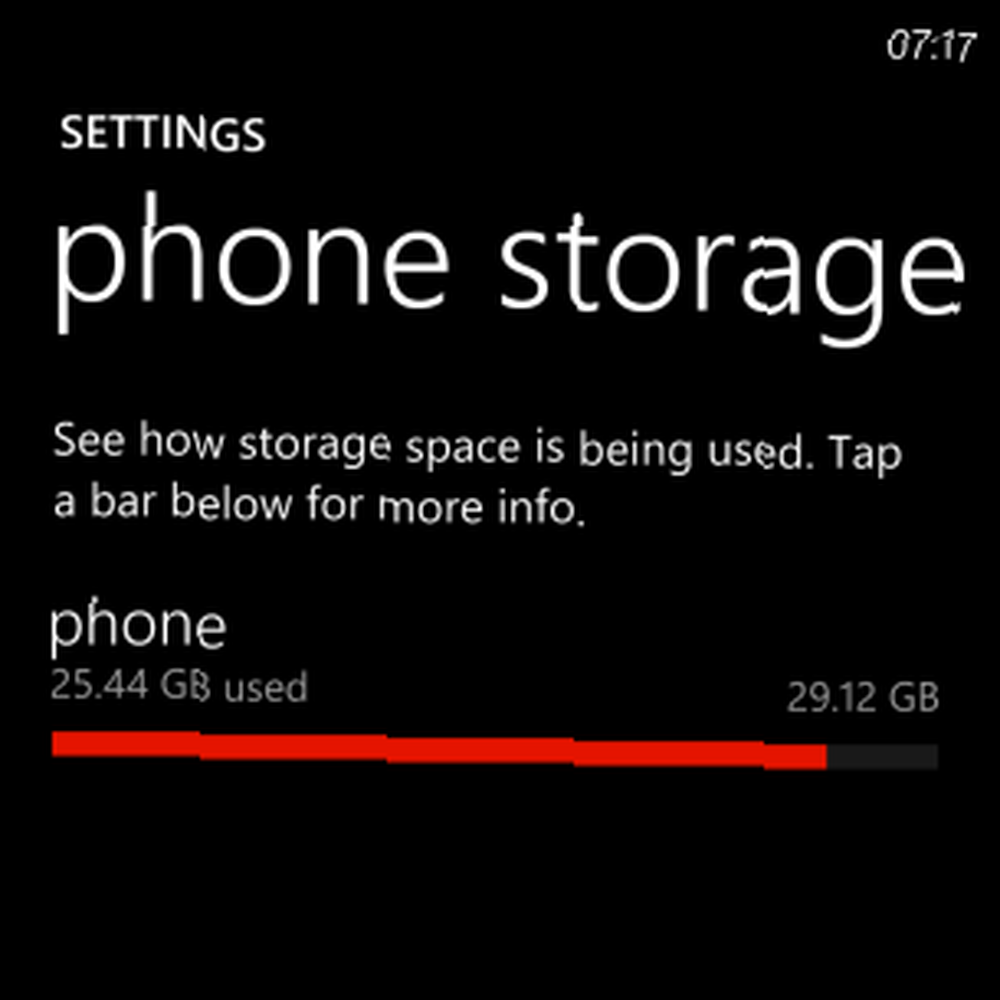 Jeg har næsten udfyldt 32 GB intern lagerplads på min Nokia Lumia 920 Nokia Lumia 920 Review & Giveaway Nokia Lumia 920 Review & Giveaway For et par uger siden introducerede Nokia to nye enheder til verden: Nokia Lumia 925 og Nokia Lumia 928. Det øverste hak på Windows Phone 8-enheder, disse to smartphones vil kun…. Uden muligheden for et microSD-kortudvidelsesslot skal jeg bruge tid på at administrere de data, der er gemt på min telefon, kassere fotos og videoer, som jeg ikke længere har brug for.
Jeg har næsten udfyldt 32 GB intern lagerplads på min Nokia Lumia 920 Nokia Lumia 920 Review & Giveaway Nokia Lumia 920 Review & Giveaway For et par uger siden introducerede Nokia to nye enheder til verden: Nokia Lumia 925 og Nokia Lumia 928. Det øverste hak på Windows Phone 8-enheder, disse to smartphones vil kun…. Uden muligheden for et microSD-kortudvidelsesslot skal jeg bruge tid på at administrere de data, der er gemt på min telefon, kassere fotos og videoer, som jeg ikke længere har brug for.
Det kan også være værd at gennemse mine MP3-filer for at finde musik, der kan slettes.
Først blev jeg overrasket over at opdage, at jeg praktisk talt havde udfyldt 32 GB på kun seks måneder, indtil jeg indså, at det ofte overses af detaljer: Jeg har optaget videoer i HD. Tilføj de små lagringsdele, der bruges af operativsystemet, og det faktum, at lagringen i virkeligheden er lidt under 32 GB, og det synes bestemt sandsynligt, at en fuldstændig fjernelse af personlig lagring er påkrævet.
Der er flere muligheder åbne i denne situation. Sikkerhedskopiering af data kan udføres manuelt ved hjælp af Windows Phone Tool via USB, og du kan stole på oprindelige værktøjer til at tage backup af dine fotos, apps, indstillinger og meddelelser.
Kontrol af telefonens lager
Der er et par måder at kontrollere, hvor meget plads der er tilbage på din telefon.
Det hurtigste er at tjekke din telefon via Indstillinger> Telefonlagring, hvor du vil se en opbevaringslinje, der angiver, hvor fyldig din telefon er.
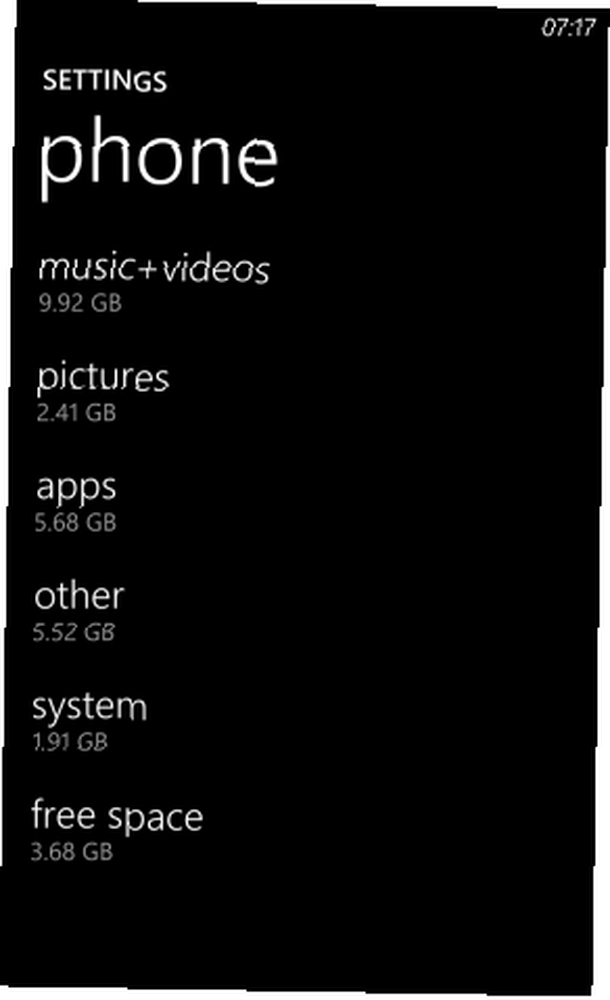
Yderligere detaljer kan findes ved at trykke på bjælken for at afsløre mængden af lagerplads, der er opbrugt af de forskellige medietyper, såsom billeder eller musik + videoer. Nu hvor du ved, hvor meget lager, der bruges, kan du forberede dig på at administrere plads på din pc om nødvendigt. For eksempel har du muligvis ikke synkroniseret din telefon med din computer. Dette kan gøres med Windows Phone-synkroniseringsværktøjet.
Når den er synkroniseret, kan du bruge Windows Phone-synkroniseringsværktøjet til at se de samme oplysninger.
Synkronisering via USB
Der er flere nemme måder at flytte data fra din telefon til din pc eller andre steder. Det første er synkroniseringsværktøjet Windows Phone Konfiguration af en ny Windows Phone 8 til synkronisering til Windows Konfiguration af en ny Windows Phone 8 til synkronisering til Windows, som kan installeres på Windows 7 eller Windows 8 og tilbyder et automatiseret system til synkronisering af data mellem din telefon og pc. Det viser også, hvor meget lagerplads du har tilbage på dit håndsæt.
Brug af dette værktøj. dine fotos, videoer og musik synkroniseres til en mappe på din computer. Når det er gemt på din pc, kan medier derefter slettes fra din telefon.
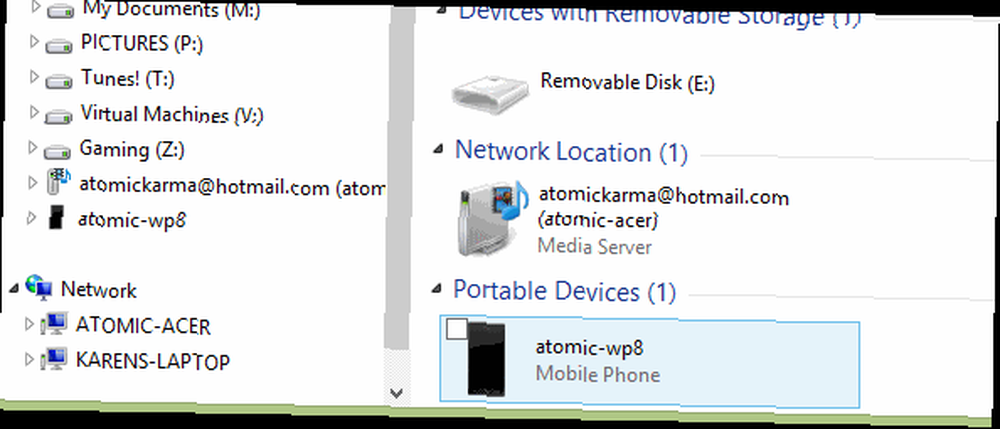
Hvis hastighed er en prioritet, foretrækker du måske at bruge den manuelle synkroniseringsmetode, der er tilgængelig med Windows Phone 8. Dette giver dig mulighed for at tilslutte din enhed via USB som en masselagringsenhed og kontrollere indholdet visuelt, før du bruger den sædvanlige Windows Explorer-kopi og indsæt værktøjer til at begynde at flytte data rundt.
Selvom det er nyttigt, kan Windows Phone-synkroniseringsværktøj komme i vejen, hvis du ved nøjagtigt, hvor du vil placere dine data, så hvis du har brug for at tømme medier fra din telefon hurtigt, skal du bruge den manuelle synkroniseringsindstilling.
Detaljer om manuel synkronisering kan også findes i artiklen Fildeling, Manuel synkronisering og Bluetooth-tip til Windows Phone 8 Fildeling, Manuel synkronisering og Bluetooth-tip til Windows Phone 8 Fildeling, Manuel synkronisering og Bluetooth-tip til Windows Phone 8 Windows Phone-platform siden 2010, en af de ting, der har ramt mig, er, hvor svært Microsoft oprindeligt gjorde det til at dele filer til og fra din telefon. Med det originale Windows ... .
Automatisk upload af fotos og videoer
Der findes andre muligheder for sikkerhedskopiering af dine data. Cloudopbevaring har vist sig yderst værdifuld for brugere overalt i verden, og Windows Phone kan uploade dine fotos og videoer automatisk til SkyDrive!
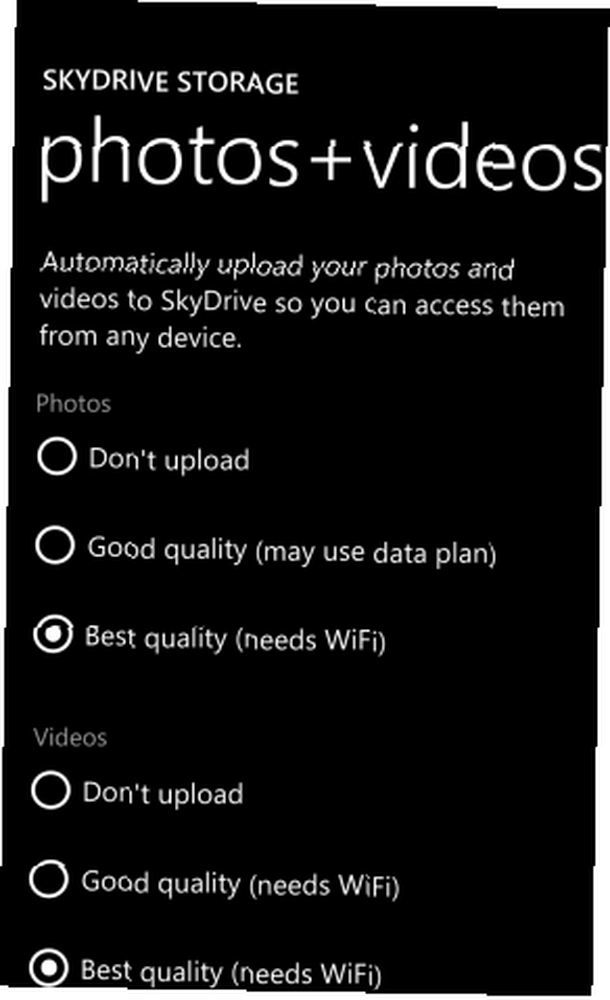
Åbn for at konfigurere dette Indstillinger> Programmer> Fotos + kamera. Herfra skal du rulle ned til det afsnit, der er mærket Auto upload og trykke på SkyDrive.
Skydrive Storage-skærmen giver dig mulighed for at vælge, hvordan dine fotos og videoer synkroniseres med din sky-konto. Hvis du vil have billeder af den bedste kvalitet, der kan gemmes i skyen, skal du bruge en WiFi-forbindelse for at synkronisere dem. Snaps af lavere kvalitet synkroniseres via mobilt internet. Videoklip kræver en WiFi-forbindelse.
Sikkerhedskopiere apps, indstillinger og meddelelser
Hvis du planlægger at nulstille din Windows Phone 8-enhed, skal du bruge tid på at kopiere eller synkronisere dine mediefiler på din pc på forhånd.
Men hvad med dine apps, indstillinger og beskeder?
Med Windows Phone 7 var der ingen let måde at gendanne dine købte Windows Phone-apps efter en geninstallation - du kunne kun manuelt gå til hver app efter tur og installere den på den opdaterede enhed under henvisning til en liste over de apps, du havde installeret.
Tingene er langt enklere med Windows Phone 8, hvor apps, indstillinger og endda meddelelser kan sikkerhedskopieres, før du nulstiller din telefon.
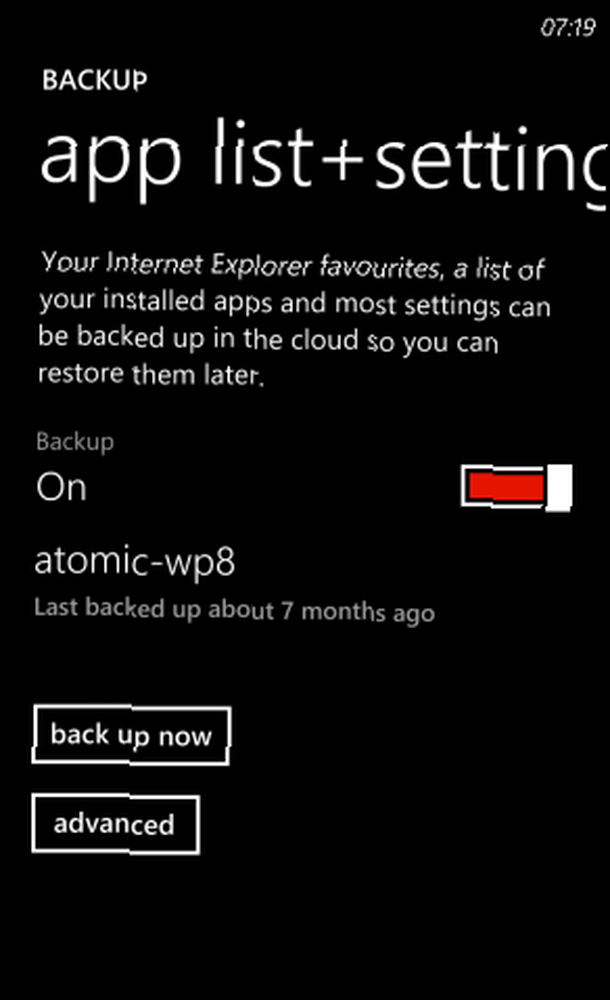
Åben Indstillinger> Sikkerhedskopiering for at se indstillingerne. Appliste + indstillinger har en switch til at aktivere og deaktivere samt en backup nu knap. Begge muligheder bakker dine data op til SkyDrive-kontoen, der er tilknyttet din Windows Phone.
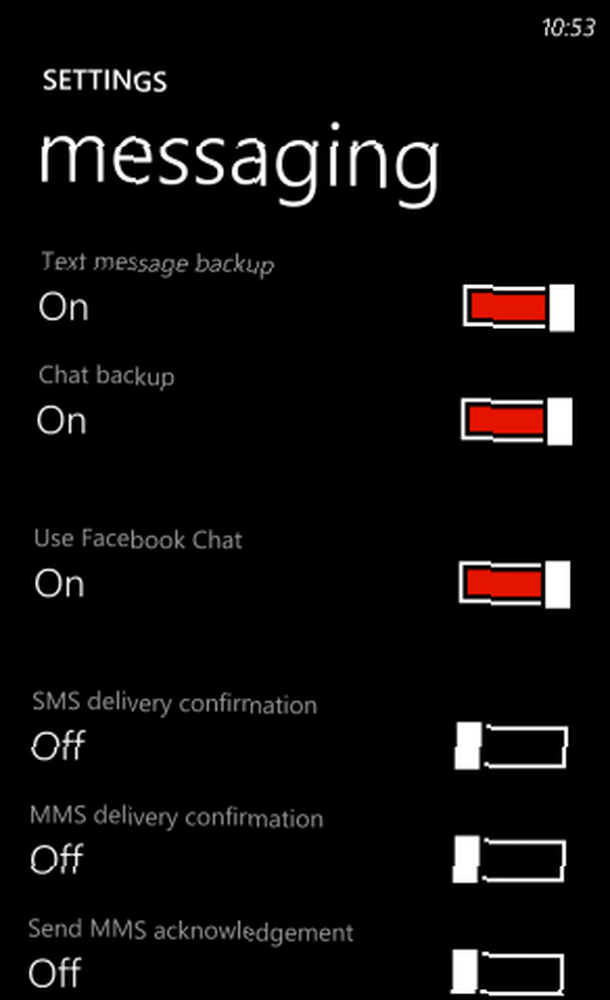
Også i Indstillinger> Sikkerhedskopiering skærmen er tekstbeskeder , hvor forskellige meddelelser og indstillinger kan skiftes. Først på listen er Tekstbesked backup, efterfulgt af Chat-sikkerhedskopi. For at føre poster over disse samtaler skal du trykke på skift til På.
Så længe disse indstillinger er aktiveret, når du har nulstillet din telefon, vil du kunne få adgang til dem igen.
Konklusion
Appdata, meddelelser, fotos, indstillinger, videoer og musik kan alle synkroniseres og / eller sikkerhedskopieres med Windows Phone 8, og med eksistensen af altid-up-uploads til fotos og videoer bør du aldrig miste dine mindeværdige øjeblikke.
Hvilken metode du vælger til sikkerhedskopiering er op til dig. Da der ikke er nogen måde at planlægge applisten og sikkerhedskopiere af indstillinger, kan det være værd at komme ind i vanen med at opdatere sikkerhedskopien fra tid til anden.
Der er dog et aspekt af Windows Phone, der ikke serveres af sikkerhedskopier. Microsoft Office Mobile er helt afhængig af SkyDrive-synkronisering, men hvis du vil sikre dig, at dine Word-, Excel-, PowerPoint- og OneNote-filer er sikkerhedskopieret, skal du e-maile dem til dig selv.
I betragtning af den lethed, hvormed andre data kan sikkerhedskopieres og synkroniseres, er dette noget skuffende. Du skal også være opmærksom på, at selv om du kan synkronisere appdata og indstillinger og meddelelser til SkyDrive, er sådanne data skjult af sikkerhedsmæssige formål, og som sådan kan de ikke ses.











